
foobar2000最新中文版下载 v2.0.12
大小:11.6M类别:音频播放 系统:电脑端安装
foobar2000最新中文版是一款非常不错的多媒体播放软件,也是非常经典的老牌播放器,该软件的可定制性实在太强了,我们不管是从外观到功能,可以说是每个使用者可以根据自己的爱好来进行设计,因为布局、界面和功能都可以通过插件自己配置调整,并不论是软件使用的快捷键,还是高级标签功能。而且在这里拥有十分强大的数据库功能,这些都是可以让用户轻轻松松找到自己想要的,按照您的要求生成各种播放列表,从现在开始不再手动整理。同时,该软件拥有还支持播放mp3、MP4、AAC、Vorbis、Opus、FLAC、WavPack、WAV以及AIFF等格式的文件,完全可以满足所有用户的使用需求。除此之外,它还支持生成媒体库以及转码媒体文件编码等多种功能,但是我们每天都会有为您定制专属的歌单、K歌、听歌等一站式服务,甚至还拥有海量的伴奏任你欢唱,以及可以一键搜索和下载,并最重要的是本次小编带来的是foobar2000最新汉化版,其界面都是简约熟悉的中文,这样就可以更好的满足用户的使用需求。
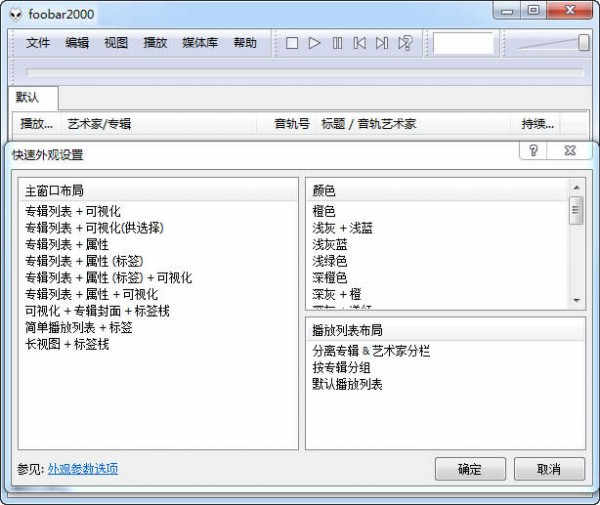
foobar2000使用教程
1、打开软件就可以看到软件中的各个操作面板。一般有属性栏、图标栏和歌曲列表栏,点击文件菜单,从下拉菜单中,依次可以选择,“打开”、“打开光盘”、“添加文件到列表”、“添加文件夹到列表”、“添加文件位置”等。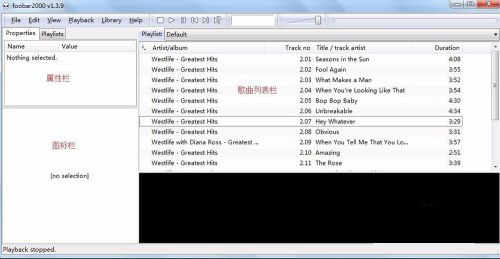
2、选择打开,选择一个需要转换的歌曲,点击打开。
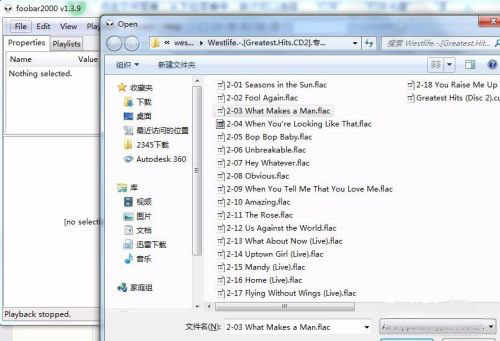
3、所打开的歌曲就呈现在列表中了,可以看见上面的播放区已经开始播放歌曲了。而歌曲相关的信息也都显示在属性栏中。
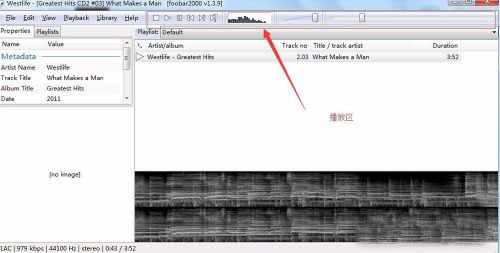
4、右键点击歌曲,选择“convert”-Quick convert,进入歌曲格式转换菜单。
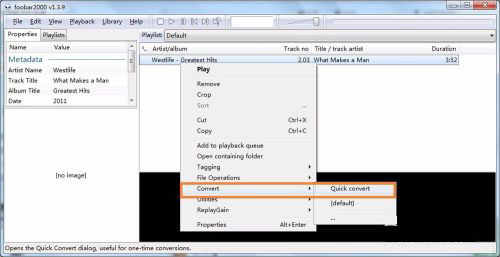
5、从中可以选择转换的格式:MP3、WAV、FLAC等等。我们选择wav后,点击convert后,选择保存的地址,即可是转换。
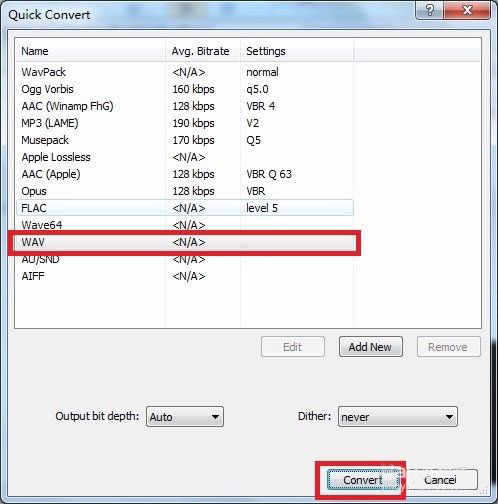
6、完成后,显示转换的结果,即完成了相应格式的转换了。
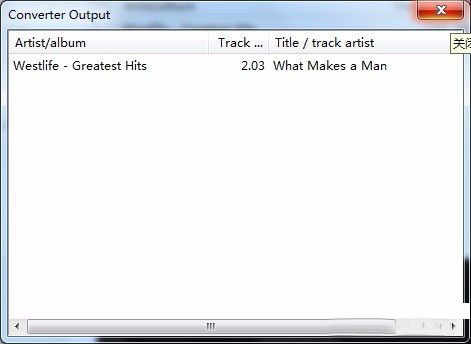
软件功能
1、支持的音频格式:MP3、MP4、AAC、CD Audio、WMA、Vorbis、Opus、FLAC、WavPack、WAV、AIFF、Musepack、Speex、AU、SND…以及更多附加组件。2、无缝播放。
3、易于定制的用户界面布局。
4、高级标记功能。
5、支持翻录音频 CD 以及使用转换器组件对所有支持的音频格式进行转码。
6、完整的ReplayGain支持。
7、可自定义的键盘快捷键。
8、开放式组件架构允许第三方开发人员扩展播放器的功能。
如何快速音频格式转换?
1、将文件用foobar2000播放之后,右键单击播放列表中的曲目,选择“转换”,我们可以看到转换的各种选项,点击“…”进入详细选项的选择模式。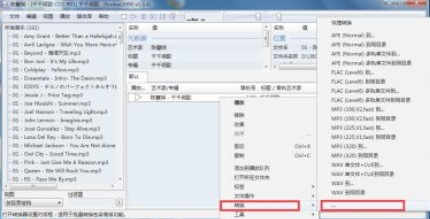
2、在详细选项模式中,你可以选择输出的目录,格式等等选线,选择完毕之后点击返回。再单击“转换”即可。

3、下图出现表示软件正在转换格式。
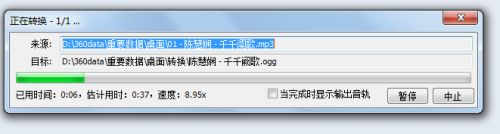
4、打开目标文件夹,我们发现已经转换成功了。
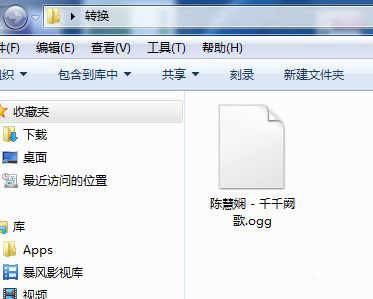
更新日志
v2.0.12版本ESLyric目前支持 LRC、TXT 和 酷狗的 KRC。
目前添加的歌词源:千千静听、QQ音乐、虾米音乐、酷狗音乐、百度音乐、酷我音乐、网易云音乐
修复了水平滚动内容时的属性对话框故障。
修复了使用鼠标前进/后退按钮导航页面时转换器设置对话框崩溃的问题。
修复了转换器中 125% 文本大小的截断文本。
修复了 shared.dll 中 stricmp_utf8() 函数的不良行为导致某些组件的错误行为。
修复了使用 Windows 7 经典主题的某些首选项页面元素的错误呈现。
修复了阻止某些大文件夹正确添加到播放列表的错误。
使用默认输出设置解决了从早期鼓声开始明显不正确的音轨播放问题。
更新了中间点击滚动标记。
清理旧版本的各种剩菜。
修复了一些(但不是全部)标签写入失败后的空白属性内容。
首选项中的视觉一致性修复,主要影响经典模式下的 Windows 7。
v1.6.8版本
1、重写内部7-zip支持-现在打开大文件而不会耗尽内存。
2、更新的重放增益扫描器:提高了速度,添加了经典重放增益扫描模式作为一个选项。
3、转换器现在警告float32到integer格式的转换,因为如果源文件没有峰规范化,它就不是无损的。
4、“移除标签”现在保留苹果gap (iTunSMPB)信息的MP3文件。
5、基本原理:标签操作不应该导致文件解码不同。
6、在高级首选项中选择退出此行为。
7、修正了一些M4A的章节标题不能正确阅读。
8、增加了对M4A文件的itunescataloggid的支持。(β2)
9、修复了7-zip阅读器内存使用不稳定的问题。(beta 3, beta 4)
10、修正了重放增益扫描仪选项的错误。(β5)
人气软件





























